आप और मैं दोनों जानते हैं कि प्रासंगिक और उच्च-गुणवत्ता वाले बैकलिंक्स को उतारने के लिए कोल्ड ईमेलिंग सबसे अच्छी विधि है। इस ब्लॉग पोस्ट में, मैं आपको दिखाने जा रहा हूं कि कैसे करना है जीमेल के साथ फ्री कोल्ड ईमेल आउटरीच.
वास्तव में, मैंने इस सटीक तकनीक और इस गाइड में सूचीबद्ध निशुल्क क्रोम एक्सटेंशन और टूल का उपयोग किया है उच्च गुणवत्ता वाले बैकलिंक्स के 1000s का निर्माण करें जीमेल के साथ कोल्ड ईमेल आउटरीच करना, मुफ्त में।
आएँ शुरू करें …
ठंडे ईमेल के लिए मेरा वर्तमान "स्टैक" 100% मुक्त और फ्रीमियम टूल से बना है:
- जीमेल (दुह! 🙂)
- A व्यक्तिगत ईमेल पता एक कस्टम डोमेन नाम पर (देखें) अगला भाग यहाँ से नीचे)
- Gmail + स्प्रेडशीट मेल मर्ज (मैं इसका उपयोग कर रहा हूं संलग्नक के साथ मेल मर्ज Google लिपि)
- ईमेल ट्रैकिंग खुलने और क्लिक के लिए (मैं इसका उपयोग कर रहा हूं MailTrack क्रोम एक्सटेंशन)
- व्याकरण और वर्तनी (मैं मुफ्त का उपयोग कर रहा हूँ Grammarly क्रोम एक्सटेंशन)
- ईमेल पता खोजक (मैं इसका उपयोग कर रहा हूं Minelead ईमेल पते ढूंढने के लिए क्रोम एक्सटेंशन, यह हंटर.आईओ का एक निःशुल्क विकल्प है)

पहली चीजें पहले ... आपको एक ईमेल पता (डुह!) चाहिए।
Gmail से एक कस्टम डोमेन नाम कनेक्ट करें (ईमेल भेजने और प्राप्त करने के लिए)
आप ऐसा कर सकते हैं अगले भाग पर जाएं यदि आपके पास पहले से ही Gmail के साथ एक कस्टम डोमेन सेट है।
जीमेल (Google मेल) वास्तव में बहुत बढ़िया है क्योंकि यह मुफ़्त है और आपको 15GB स्टोरेज मिलती है।
यहां मैं आपको दिखाने जा रहा हूं कि एक कस्टम डोमेन को अपने निःशुल्क जीमेल खाते से कैसे कनेक्ट करें ताकि आप ऐसा कर सकें अपने स्वयं के ईमेल पते का उपयोग करके ईमेल भेजें और प्राप्त करें Gmail में अपने स्वयं के डोमेन नाम पर।

सिर्फ उपयोग क्यों नहीं सुइट जी इसके बजाय ईमेल मार्केटिंग टूल?
सुनिश्चित करें कि आप कर सकते हैं, Googleका जी सूट बढ़िया है और आप एक व्यवसाय बना सकते हैं उपनामों के साथ ईमेल पता आपके डोमेन के लिए जीमेल, डॉक्स, ड्राइव, कैलेंडर, मीट और बहुत कुछ तक पहुंच के साथ कम से कम 30 जीबी स्थान।
जी सूट की कीमतें शुरू होती हैं $6 बेसिक के लिए प्रति माह प्रति उपयोगकर्ता, $12 व्यापार के लिए, और $25 एंटरप्राइज़ के लिए।
जी सूट के साथ ईमेल मार्केटिंग करना महंगा नहीं है, लेकिन मान लें कि आपके पास 5 वेबसाइटें हैं जो प्रत्येक अपने स्वयं के डोमेन का उपयोग करती हैं।
फिर यह ऊपर… $ 6 प्रति उपयोगकर्ता प्रति माह x 12 महीने x 5 वेबसाइटों = $360 प्रति वर्ष *
तुलना करें कि इस सेटअप का उपयोग करने की लागत = $ 0 *
(* डोमेन नाम पंजीकरण और वार्षिक नवीनीकरण लागत का कारक नहीं है।)
ठीक है, अब जब वह यहाँ कवर हो गया है तो मैं क्या समझाने जा रहा हूँ:
- जीमेल अकाउंट के लिए साइन अप करना (उदाहरण के लिए [ईमेल संरक्षित]) - नि: शुल्क
- एक डोमेन नाम पंजीकृत करना (उदा। वेबसाइटहोस्टिंग डॉट कॉम) - $ 10 से - प्रति वर्ष $ 15
- एक कस्टम ईमेल पता बनाना (उदाहरण के लिए [ईमेल संरक्षित]) - नि: शुल्क
- अग्रेषण ईमेल अपने कस्टम डोमेन ईमेल (उदा [ईमेल संरक्षित]) आपके जीमेल पर (उदाहरण के लिए) [ईमेल संरक्षित]) - नि: शुल्क
- ई - मेल भेज रहा हूँ आपके कस्टम ईमेल पते से (उदाहरण के लिए) [ईमेल संरक्षित]) - नि: शुल्क
जीमेल में एक कस्टम डोमेन कैसे कनेक्ट करें - चरण दर चरण
चरण 1
सबसे पहले, सिर पर https://www.google.com/gmail/ और एक मुफ़्त जीमेल खाते के लिए साइन अप करें और एक जीमेल ईमेल पता (जैसे [ईमेल संरक्षित]).
चरण 2
अगला, आपको करने की आवश्यकता है एक डोमेन नाम खरीदें (उदाहरण के लिए websitehostingrating.com)। मैं एक डोमेन नाम रजिस्टर करने की सलाह देता हूं Namecheap या GoDaddy (मैं नामचर्चा पसंद करते हैं क्योंकि वे मुफ्त गोपनीयता प्रदान करते हैं)।
चरण 3
फिर, एक कस्टम ईमेल पता बनाएं और उसे अग्रेषित करें अपने Gmail पते पर। आप अपने कस्टम डोमेन नेम (जैसे वेबसाइटहोस्टिंगटरिंग डॉट कॉम) पर एक उपनाम (जैसे हेलो) बनाना चाहते हैं, और इसे अपने जीमेल पते पर अग्रेषित करें (जैसे [ईमेल संरक्षित]).
यहां सेट अप करने का तरीका बताया गया है Namecheap में ईमेल अग्रेषण.
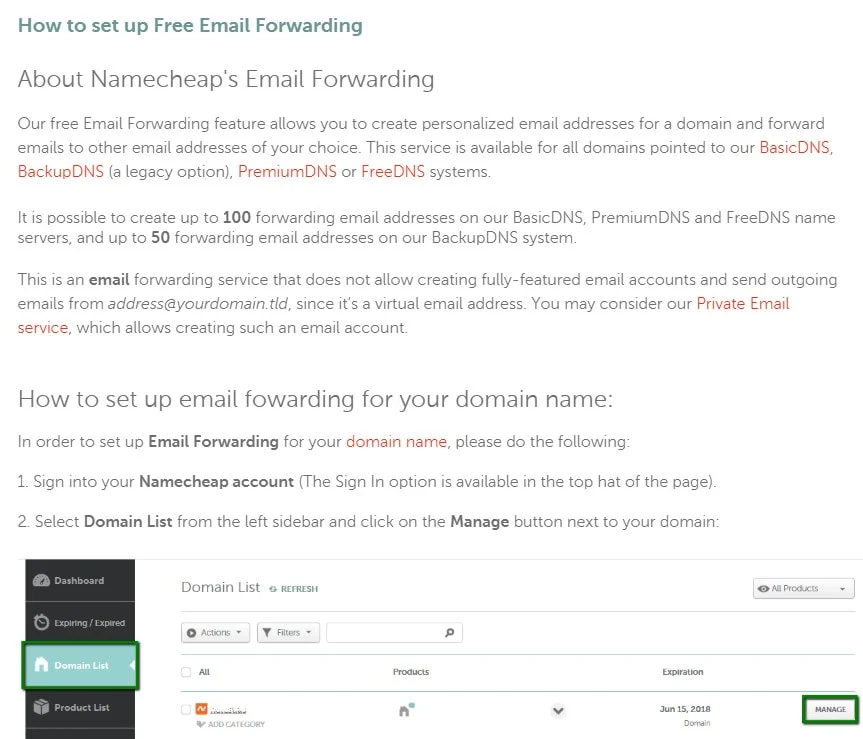
सेटअप उतना अलग नहीं है पिताजी जाओ.
ठीक है, तो अब कोई भी ईमेल करें [ईमेल संरक्षित] को स्वचालित रूप से अग्रेषित किया जाएगा [ईमेल संरक्षित].
महान!
अब अंतिम भाग के लिए, जहाँ आप कर सकते हैं अपने कस्टम ईमेल के साथ ईमेल भेजें (उदाहरण के लिए [ईमेल संरक्षित]) अपने जीमेल खाते से।
(इसके लिए FYI करें आपके पास काम करने के लिए 2-चरणीय सत्यापन ऐप पासवर्ड विकल्प उपलब्ध होने के लिए सक्षम)
चरण 4
अपने जीमेल में सुरक्षा अनुभाग पर जाएँ (Google खाता) इस लिंक का उपयोग कर https://myaccount.google.com/security.
साइन इन करने के लिए नीचे स्क्रॉल करें Google अनुभाग, और ऐप पासवर्ड पर क्लिक करें (या इस लिंक का उपयोग करें https://myaccount.google.com/apppasswords).
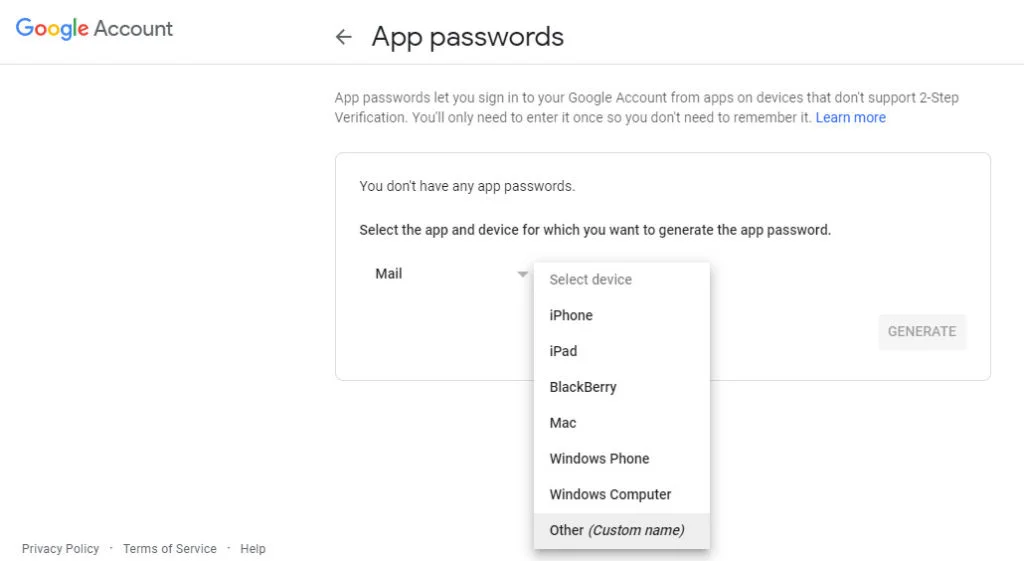
ऐप पासवर्ड ड्रॉपडाउन सूची में, एप्लिकेशन के रूप में "मेल" और डिवाइस के रूप में "अन्य" चुनें। "अन्य" डिवाइस के लिए अपने डोमेन (उदाहरण के लिए वेबसाइटहोस्टिंग डॉट कॉम) के नाम पर टाइप करें, और जनरेट पर क्लिक करें।

इस पासवर्ड को लिखें, या इसे कॉपी करें और नोटपैड में पेस्ट करें क्योंकि आपको बाद में इसकी आवश्यकता होगी।
चरण 5
अब जीमेल पर वापस जाएं।
शीर्ष दाएं कोने में, "सेटिंग" बटन पर क्लिक करें। फिर "अकाउंट्स एंड इम्पोर्ट" टैब पर क्लिक करें और "मेल के रूप में भेजें" पर स्क्रॉल करें और "एक और ईमेल पता जोड़ें" लिंक पर क्लिक करें।
एक नाम और ईमेल पता दर्ज करें, और "उपनाम के रूप में व्यवहार करें" बॉक्स को अनचेक करें।

अगली स्क्रीन पर, टाइप करें:
SMTP सर्वर: smtp.gmail.com
बंदरगाह: 465
उपयोगकर्ता नाम: आपका जीमेल ईमेल पता (उदा [ईमेल संरक्षित])
पासवर्ड: उत्पन्न ऐप पासवर्ड आपने कुछ कदम पहले बनाया था
एसएसएल: सुरक्षित कनेक्शन रेडियो बटन की जाँच करें

"खाता जोड़ें" पर क्लिक करें और आपको अपने ईमेल पते की पुष्टि करने के लिए प्रेरित किया जाएगा। अपने Gmail इनबॉक्स की जांच करें क्योंकि आपको ईमेल पते की पुष्टि करने के निर्देश के साथ एक ईमेल प्राप्त होगा।
इतना ही! आपका काम पूरा हो गया है, और अब आप अपने कस्टम डोमेन ईमेल पते का उपयोग करके जीमेल से ईमेल भेज सकते हैं।

बहुत बढ़िया! अब आप एक पेशेवर ईमेल पते के साथ जीमेल का उपयोग करके अपनी ईमेल आउटरीच रणनीति की योजना बना सकते हैं।
PS यदि उपरोक्त ध्वनियां बहुत जटिल हैं, तो आप एक मुफ्त ईमेल अग्रेषण सेवा का उपयोग कर सकते हैं https://improvmx.com or https://forwardemail.net.
Gmail में बल्क ईमेल कैसे भेजें
एक के बाद एक ईमेल भेजना एक श्रमसाध्य धीमी प्रक्रिया है जब ठंड ईमेल backlinks के लिए संभावनाओं।
दर्ज जीमेल मेल मर्ज.
क्या होगा यदि आप का उपयोग करके व्यक्तिगत सामूहिक ईमेल भेज सकते हैं Google पत्रक और जीमेल?
तो, मेल मर्ज क्या है? यह मुड़ने के बारे में है Google स्प्रेडशीट डेटा (नाम, वेबसाइट, ईमेल पता, आदि) जीमेल में व्यक्तिगत ईमेल में।
जीमेल मेल मर्ज आपको देता है थोक में बड़े पैमाने पर ईमेल भेजें जो प्रत्येक प्राप्तकर्ता के लिए व्यक्तिगत हैं.

का उपयोग कर वैयक्तिकृत सामूहिक ईमेल भेजना Google पत्रक और जीमेल कोल्ड ईमेलिंग प्रक्रिया को तेज करते हैं।
यहाँ हैं सबसे अच्छा मुफ्त जीमेल मेल मर्ज एप्लिकेशन:
प्रपत्र खच्चर

प्रपत्र खच्चर के लिए एक निःशुल्क ऐड-ऑन है Google पत्रक जो आपको जीमेल से वैयक्तिकृत ईमेल के निर्माण को स्वचालित करने देता है। आप कोई भी रो-बेस्ड बना सकते हैं Google स्प्रैडशीट डेटा और टैग का उपयोग आपकी स्प्रैडशीट से पॉप्युलेट किए गए टैग के साथ वैयक्तिकृत ईमेल बनाने और भेजने के लिए करें।
प्रपत्र खच्चर 100% मुफ़्त है और आप प्रति दिन 100 ईमेल भेज सकते हैं।
अटैचमेंट के साथ मेल मर्ज

अटैचमेंट के साथ मेल मर्ज जीमेल और जी सूट दोनों के साथ काम करता है (Google Apps) खाते हैं और कई उपयोगी सुविधाओं के साथ आते हैं। मुझे जो विशेषता सबसे ज्यादा पसंद है वह यह है कि आप मर्ज किए गए ईमेल तुरंत भेज सकते हैं या आप बाद की तारीख और समय पर भेजने के लिए बिल्ट-इन शेड्यूलर का उपयोग कर सकते हैं।
मुफ्त संस्करण आपको प्रति दिन 50 ईमेल प्राप्तकर्ताओं को भेजने देता है। प्रीमियम संस्करण की लागत $ 29 है और दैनिक ईमेल कोटा बढ़ाता है।
फिर भी एक और मेल मर्ज (YAMM)

फिर भी एक और मेल मर्ज (या YAMM) एक लोकप्रिय मेल मर्ज ऐप है जो लंबे समय से आसपास है। यह अन्य ऐप्स की तरह ही काम करता है और आप Gmail के साथ ईमेल अभियान बनाते हैं और Google चादरें। जो चीज मुझे पसंद है वह यह है कि आप अपने द्वारा भेजे जाने वाले ईमेल को वैयक्तिकृत और ट्रैक कर सकते हैं।
मुफ़्त योजना आपको प्रतिदिन 50 ईमेल भेजने की सुविधा देती है। अधिक कोटा प्राप्त करने के लिए gmail.com खातों के लिए $20 और G Suite खातों के लिए $40 है।
MergeMail

MergeMail जीमेल के लिए एक क्रोम मर्ज एक्सटेंशन ईमेल है जहाँ आप कर सकते हैं Gmail के अंदर से बल्क ईमेल भेजें और ट्रैक करें.
यह आपको अपने ईमेल को किसी भी फ़ील्ड के साथ वैयक्तिकृत करने देता है जिसे आप मूल्यों का उपयोग करना चाहते हैं Google शीट कॉलम। शामिल विशेषताएं हैं:
- Gmail में ईमेल टेम्प्लेट बनाएं और उनका उपयोग करें
- ईमेल ईमेल के लिए ट्रैकिंग और लिंक पर क्लिक करता है
- सेल्सफोर्स, हबस्पॉट के साथ एकीकृत करता है, Google शीट्स, स्लैक, और बहुत कुछ
- ईमेल भेजने से पहले उनका पूर्वावलोकन करें
- अपने ईमेल में लिंक अनसब्सक्राइब करें
- निर्धारित समय पर अनुसूचित ईमेल भेजें
मर्जमेल एक है मुफ्त Gmass विकल्प इससे आप प्रति दिन मुफ्त में 50 ईमेल भेज सकते हैं। भुगतान की योजना सिर्फ $ 12 प्रति माह से शुरू होती है (प्रति दिन 200 ईमेल भेजें)।
मेल मर्ज का उपयोग करके थोक ईमेल कैसे भेजें
अब जब आपका ईमेल खाता सेट हो गया है, वास्तव में अब उन थोक ईमेलों को भेजने का समय आ गया है.
ऐसा करने के लिए, हम उपयोग करेंगे Google पत्रक, YAMM, और Snov.io.
तो चलिए सीधे इसमें कूदें।
चरण 1 (YAMM स्थापित करें):
सबसे पहले, अपने पर जाएं Google शीट और शीर्ष बार से, ऐड-ऑन> ऐड-ऑन प्राप्त करें चुनें।

सर्च बॉक्स में YAMM टाइप करें और फिर इसे इंस्टॉल करें।

(*ये सभी ऐड-ऑन आपके लिए अनुमति मांगेंगे Google इंस्टॉल करते समय पहुंच बढ़ाएं, सुनिश्चित करें कि आपने अपनी संवेदनशील फ़ाइलें या दस्तावेज़ वहां से स्थानांतरित कर दिए हैं)
चरण 2: (प्राप्तकर्ता और चर जोड़ें)
इसके बाद, अपने प्राप्तकर्ता के ईमेल पते और वेरिएबल इस तरह जोड़ें:

यह स्वचालित रूप से "पहले कॉलम" से ईमेल पते को खींच लेगा और "पहली पंक्ति" को चर के रूप में समझेगा।
चरण 3: टेम्पलेट बनाएँ
अब वह वास्तविक ईमेल सेट करने का समय आ गया है जिसे आप अपनी सूची में भेजना चाहते हैं। अपने जीमेल खाते पर जाएं और बस इस तरह एक मसौदा तैयार करें:

जब भी आप अपने से कोई डेटा खींचना चाहते हैं Google शीट जो हमने पहले बनाई थी, बस कॉलम का नाम कोष्ठक में इस तरह लिखें: {{first name}}।
चरण 4: (एक ट्रैकर का उपयोग करें):
आप अपना पहला अभियान शुरू करने के लिए तैयार हैं। लेकिन आपको एक आखिरी चीज़ की ज़रूरत है, सोचिए क्या?
एक ईमेल ट्रैकर। इससे आपको अपने ईमेल ट्रैक करने और परिणाम मापने में मदद मिलेगी।
आप का उपयोग कर सकते हैं MailTrack or Snov.io. आप इनमें से किसी भी टूल के साथ गलत नहीं हो सकते, लेकिन मेरा निजी पसंदीदा Snov.io है, क्योंकि इसके नीचे कोई भी "इस टूल के साथ भेजा गया" चिह्न नहीं जोड़ा गया है।
चरण 5: (इंजन शुरू करें)
फिर अपना खोलो Google फिर से शीट करें और शीर्ष बार से YAMM ऐड-ऑन को फायर करें।

यह छोटी खिड़की खुल जाएगी। सुनिश्चित करें कि आपका "प्रेषक का नाम" सही है और फिर आपके द्वारा बनाए गए ईमेल ड्राफ्ट का चयन करें।

"उपनाम, व्यक्तिगत अनुलग्नकों को फ़िल्टर करें .." लिंक पर क्लिक करें। यह इस विंडो को पॉप करेगा जहां आप इस अभियान के लिए उपयोग किए जाने वाले ईमेल पते का चयन कर सकते हैं।

चरण 6: (तैयार, सेट, भेजें!)
सभी अब पहले अभियान शुरू करने के लिए तैयार हैं?
"भेजें" दबाएँ या पहले अपने आप को एक परीक्षण ईमेल भेजें और देखें कि यह कैसा दिखता है।

आश्चर्य है कि ईमेल इनबॉक्स में कैसे दिखते हैं? एक तिरछी नज़र रखना:

आपके पास यह है, अब आप जीमेल में मेल मर्ज का उपयोग करके व्यक्तिगत मास ईमेल भेजने के लिए तैयार हैं।
अगले भाग में, मैं कवर करने जा रहा हूँ Google क्रोम एक्सटेंशन जो आपको "बेहतर" ईमेल भेजने और ईमेल को अधिक कुशलता से भेजने में मदद करेंगे।
जीमेल के साथ ईमेल आउटरीच के लिए सबसे अच्छा (फ्री / फ्रीमियम) क्रोम एक्सटेंशन
अब, आइए उन क्रोम एक्सटेंशन के बारे में जानें जिन्हें मैं कोल्ड ईमेल आउटरीच के लिए सुझाता हूं।
Grammarly

Grammarly एक उन्नत वर्तनी त्रुटि और व्याकरण-जाँच उपकरण है जो सैकड़ों व्याकरणिक गलतियों के खिलाफ आपके लेखन का परीक्षण करता है।
क्योंकि कोल्ड ईमेल आउटरीच एक बेहतरीन फर्स्ट इंप्रेशन बनाने के बारे में है। वर्तनी, टंकण, और व्याकरण किसी रिश्ते को शुरू करने के लिए गलतियाँ वास्तव में बुरे तरीके हैं।
आपको एक लेखन सहायक का उपयोग करना चाहिए व्याकरण की तरह सेवा मेरे हिट भेजने से पहले टाइपो और व्याकरण संबंधी गलतियों को ठीक करें क्योंकि इससे इस बात पर बहुत फर्क पड़ सकता है कि आपके ईमेल को प्रतिक्रिया मिलती है या नहीं।
जीमेल टेम्प्लेट्स (डिब्बाबंद प्रतिक्रियाएं)

पुन: प्रयोज्य ईमेल टेम्प्लेट (या डिब्बाबंद प्रतिक्रिया) बनाना एक है जीमेल में बिल्ट-इन फीचर। यह आपको समय बचाने के लिए अक्सर संदेशों को टेम्पलेट्स में बदलने की अनुमति देता है।
जीमेल के ईमेल टेम्प्लेट को कंपोज़ टूलबार में "अधिक विकल्प" मेनू के माध्यम से बनाया और डाला जा सकता है। आप टेम्प्लेट और फ़िल्टर का एक साथ उपयोग करके स्वचालित उत्तर भी बना सकते हैं।
HubSpot वास्तव में है महान ट्यूटोरियल शुरुआत कैसे करें और जीमेल के अंतर्निहित ईमेल टेम्प्लेट का उपयोग कैसे करें।
MailTrack

MailTrack जीमेल के लिए एक मुफ्त ईमेल ट्रैकिंग टूल है जो आपको यह बताता है कि आपके द्वारा भेजे गए ईमेल पढ़े गए हैं या नहीं। यह आपके जीमेल में डबल-चेक मार्क जोड़ता है ताकि आप आसानी से ईमेल ट्रैक कर सकें और एक पठन रसीद प्राप्त कर सकें:
(That) का अर्थ है कि आपका ईमेल भेजा जा चुका है, लेकिन खोला नहीं गया है। (That) का अर्थ है कि आपका ईमेल खोल दिया गया है।
मेलट्रैक है हमेशा के लिए मुफ़्त और आपको असीमित ईमेल ट्रैकिंग देता है जीमेल के लिए। "मेलबॉक्स के साथ भेजा गया" चिह्न को हटाने और अधिक सुविधाएँ प्राप्त करने के लिए प्रति माह $ 9.99 का भुगतान करें।
क्लीबिट कनेक्ट

क्लीबिट कनेक्ट एक उपकरण है कि ईमेल पते पाता है 150 मिलियन व्यावसायिक संपर्कों के अपने डेटाबेस से।
क्लीयरबिट एक्सटेंशन दाईं ओर जीमेल विजेट में प्रदर्शित होता है और आपको ईमेल करने वाले लोगों के बारे में उपयोगी जानकारी दिखाता है, और आपको जीमेल छोड़े बिना किसी का भी ईमेल पता ढूंढने की अनुमति देता है।
मुफ्त संस्करण प्रति माह 100 ईमेल खोजने तक सीमित है।
हंटर अभियान

हंटर अभियान सबसे लोकप्रिय कोल्ड ईमेल टूल में से एक है जो आपको इसकी सुविधा देता है सरल कोल्ड ईमेल अभियान बनाएं, जहां आप अपने जीमेल खाते से फ़ॉलो-अप, वैयक्तिकृत और शेड्यूल कर सकते हैं।
यह मुफ़्त कोल्ड ईमेल आउटरीच टूल कोल्ड ईमेल आउटरीच को अविश्वसनीय रूप से सरल बनाता है क्योंकि यह बिल्ट-इन के साथ आता है:
- ईमेल निजीकरण
- ईमेल शेड्यूलिंग
- ईमेल ट्रैकिंग
- ईमेल टेम्पलेट्स
- ईमेल चूनना
के निर्माताओं द्वारा बनाया गया है Hunter.io, वह टूल जहां आप इंटरनेट पर ब्राउज़ कर रहे वेबसाइटों के पीछे लगभग हर ईमेल पता ढूंढ सकते हैं।
मुफ्त योजना आपको प्रति माह 50 मुफ्त ईमेल प्रदान करती है।
CloudHQ द्वारा मेलिंग

CloudHQ द्वारा मेलिंग आपको जीमेल छोड़ने के लिए बिना ईमेल आउटरीच और मार्केटिंग अभियान भेजने की सुविधा देता है।
यह एक बहुत अच्छा उपकरण है जीमेल से मुफ्त ईमेल आउटरीच अभियान भेजना। यह CSV या स्प्रेडशीट से मेल मर्ज, ईमेल खुलने और क्लिक, वैयक्तिकरण, सदस्यता रद्द करने और मुफ्त ईमेल टेम्प्लेट पर नज़र रखने वाले फ़ीचर्स जैसे गुच्छा के साथ आता है।
मुफ्त की योजना है प्रति माह 200 ईमेल तक सीमित या प्रति दिन 7 ईमेल के बारे में।
राइट इनबॉक्स

राइट इनबॉक्स सभी बेहतरीन के साथ एक शक्तिशाली उपकरण है आउटरीच ईमेल सुविधाएँ जैसे अनुसूचित ईमेल भेजना, ईमेल और अनुवर्ती ईमेल भेजना.
राइट इनबॉक्स आपको टेम्प्लेट के साथ ईमेल तेजी से लिखने की अनुमति देता है और आप स्वचालित रूप से अनुसरण कर सकते हैं ओर जाता है जो आपके पहले ईमेल का जवाब नहीं देते। आप रिमाइंडर भी सेट कर सकते हैं, आवर्ती ईमेल बना सकते हैं, निजी नोट जोड़ सकते हैं और अनुवर्ती सूचनाएं प्राप्त कर सकते हैं।
उन्होंने हाल ही में एक भी जारी किया है जीमेल मेल मर्ज सुविधाओं की उनकी बढ़ती सूची के लिए विकल्प।
नकारात्मक पक्ष यह है कि नि: शुल्क योजना है प्रति माह 10 ईमेल तक सीमित। अच्छी खबर यह है कि भुगतान की गई योजना बहुत सस्ती है, केवल शुरू होती है $ प्रति 5.95 महीने के.
ReplyUp

ReplyUp है एक ईमेल ट्रैकिंग, ईमेल शेड्यूलिंग और ईमेल फॉलो-अप जीमेल के लिए उपकरण।
आप अपने आउटरीच अभियान के हिस्से के रूप में एक ईमेल सूची अपलोड करके और शेड्यूल्ड वन-ऑफ ईमेल, ईमेल फॉलो-अप, और ट्रैक प्रदर्शन भेजकर आसानी से आउटरीच ईमेल अभियान बना सकते हैं।
नि: शुल्क योजना प्रति माह 10 अनुवर्ती ईमेल और 1 ईमेल टेम्पलेट तक सीमित है। सशुल्क योजना केवल $49 प्रति वर्ष है और "सब कुछ" असीमित के साथ आती है:
- प्रति माह असीमित अनुवर्ती
- असीमित ईमेल टेम्पलेट्स
- असीमित ईमेल ट्रैकिंग
- असीमित ईमेल शेड्यूलिंग
- असीमित ईमेल रिपोर्टिंग
- थोक भेजें और मेल मर्ज करें
FollowUpThen

FollowUpThen क्रोम एक्सटेंशन नहीं है, यह एक फॉलो-अप टूल है जो आपके इनबॉक्स में अनुस्मारक भेजता है जब आपको उनकी आवश्यकता होती है। यहाँ इसके बारे में प्रतिभाशाली बात है। यह विशेष रूप से स्वरूपित ईमेल पतों का उपयोग करके ईमेल भेजकर काम करता है।
उदाहरण के लिए, अब के लिए 3 दिनों के लिए अनुस्मारक सेट करने के लिए:
- करने के लिए: 3days@ followupthen.com (केवल आप 3 दिनों में अनुवर्ती प्राप्त करें)।
- सीसी: [ईमेल संरक्षित] (स्वयं सहित सभी को 3 दिनों में अनुवर्ती कार्रवाई प्राप्त होती है)।
- बीसीसी: [ईमेल संरक्षित] (केवल आपको फॉलो-अप प्राप्त होता है 3 दिन। कोई भी प्राप्तकर्ता ईमेल रिमाइंडर का कोई निशान नहीं देखेगा)।
ईमेल आउटरीच के लिए बीसीसी क्षेत्र विशेष रूप से उपयोगी है। किसी ईमेल के Bcc फ़ील्ड में FollowUpThen जोड़ने से एक निजी फ़ॉलो-अप रिमाइंडर शेड्यूल हो जाएगा जो केवल आपको प्राप्त होगा। ईमेल प्राप्तकर्ता को ईमेल रिमाइंडर का कोई निशान नहीं दिखाई देगा (क्योंकि यह गुप्त प्रतिलिपि फ़ील्ड में है)।
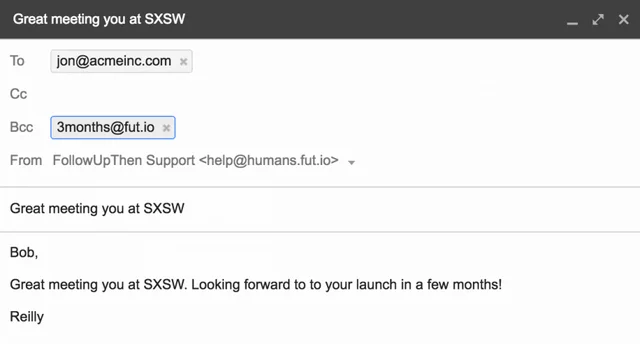
इस उदाहरण में, आपको 3 महीने के बाद इस ईमेल के संबंध में एक अनुवर्ती कार्रवाई प्राप्त होगी। जॉन (प्राप्तकर्ता) को ईमेल रिमाइंडर का कोई निशान नहीं दिखाई देगा और उसे फॉलो-अप प्राप्त नहीं होगा।
मुफ्त योजना प्रति माह 50 अनुवर्ती ईमेल तक सीमित है। सशुल्क योजना केवल $2/महीने से शुरू होती है।
Minelead

Minelead है एक ईमेल खोजक जीमेल के लिए उपकरण। यह क्रोम एक्सटेंशन हंटर.आईओ करता है, लेकिन Minelead मुफ़्त है और आपको असीमित खोज देता है किसी भी कंपनी या वेबसाइट के लिए जैसे ही आप उनसे मिलते हैं।
यह एक ईमेल खोजक क्रोम एक्सटेंशन और एपीआई के रूप में दोनों के रूप में आता है। आप किसी भी कंपनी से संपर्क करने की जानकारी पा सकते हैं, किसी कंपनी के लिए कर्मचारी ईमेल पा सकते हैं और एक डोमेन नाम के लिए ईमेल पा सकते हैं, और आप आसानी से ईमेल पते को निर्यात और सहेज सकते हैं।
भुगतान किए गए उपकरण (सम्माननीय उल्लेख)
जैसा कि आप शायद कल्पना कर सकते हैं कि वहाँ बहुत अधिक ईमेल आउटरीच टूल हैं, और ऐसे टूल जो उपयोग करने के लिए स्वतंत्र नहीं हैं।
यहाँ उनमें से कुछ पर एक त्वरित ठहरनेवाला है, और ये मेरे द्वारा पूर्व में उपयोग किए गए ठंडे ईमेल आउटरीच उपकरण हैं:
- रीबम्प एक Chrome (और फ़ायरफ़ॉक्स) एक्सटेंशन है जो आपके लिए आपके ईमेल प्राप्तकर्ताओं को अनुकूलन योग्य और स्वचालित अनुवर्ती संदेश भेजता है।
- Vocus जीमेल के लिए एक किफायती ऑल-इन-वन कोल्ड ईमेलिंग सॉफ्टवेयर है। यह ईमेल ट्रैकिंग, स्वचालित फॉलो-अप, पूर्वेक्षण, मेल मर्ज और बहुत कुछ के साथ आता है। कीमतें केवल $ 5 / माह से शुरू होती हैं।
- Replyify एक उपकरण है जो ड्रिप ईमेल अभियान अनुक्रमों के साथ आपके ठंडे ईमेल और अनुवर्ती कार्रवाई को स्वचालित करता है। यह जीमेल और ऑफिस 365 के साथ काम करता है। एक निःशुल्क योजना उपलब्ध है और सशुल्क योजना केवल $1/माह से शुरू होती है।
- Stackmails एक उपकरण है जो Gmail के साथ बड़े पैमाने पर ईमेल अभियान भेजता है। अपने Gmail खाते से वैयक्तिकृत ईमेल और फ़ॉलो-अप भेजें। मूल्य $ 29 / महीने से शुरू होते हैं।
- NinjaOutreach यह सबसे अच्छा कोल्ड ईमेल आउटरीच सॉफ्टवेयर है। यह सरल, फिर भी शक्तिशाली सॉफ़्टवेयर है जो कोल्ड ईमेलिंग के लिए सभी आवश्यक सुविधाओं के साथ आता है। योजनाएं $49/माह से शुरू होती हैं।
- Gmass एक शक्तिशाली जीमेल है + Google पत्रक मेल मर्ज टूल जो आपको जीमेल के अंदर बड़े पैमाने पर ईमेल अभियान भेजने की सुविधा देता है। कीमतें $8.95/माह से शुरू होती हैं।
- https://smartreach.io - बिक्री और विपणन के लिए एक ठंडा ईमेल आउटरीच सॉफ्टवेयर है। यह ऑटो फॉलो-अप, कैंपेन वार्म-अप, ओपन/रिप्लाई ट्रैकिंग और स्पैम टेस्ट के साथ आता है। योजनाएं $ 19 / माह से शुरू होती हैं।
- कठफोड़वा एक ठंडा ईमेल और अनुवर्ती उपकरण है जो स्वचालित रूप से लगभग किसी भी मेलबॉक्स (जीमेल, ऑफिस 365, आदि) से ईमेल भेजता है। कीमतें $ 33 / माह से शुरू होती हैं।
जीमेल ईमेल टेम्प्लेट
इस ब्लॉग पोस्ट का तीसरा और अंतिम खंड टेम्पलेट्स और ईमेल अनुक्रम बनाने के बारे में है।
Gmail ™ ईमेल टेम्प्लेट

Gmail ™ ईमेल टेम्प्लेट 100 ईमेल टेम्प्लेट के साथ आता है जिसे सीधे Gmail से एक्सेस किया जा सकता है। आप से टेम्पलेट आयात कर सकते हैं Mailchimp, या Gmail में अपने स्वयं के टेम्पलेट बनाएं।
मुफ्त की योजना सीमाओं के साथ आती है। अनुलग्नकों और आयात के साथ ईमेल टेम्पलेट बनाना MailChimp टेम्पलेट्स 10 प्रति माह तक सीमित हैं। किसी भी ईमेल में परिवर्तित करना
आपका अपना टेम्प्लेट प्रति माह 3 तक सीमित है।
PersistIQ

PersistIQ कोल्ड ईमेल जेनरेटर और कोल्ड ईमेल सॉफ्टवेयर आपको सिद्ध कोल्ड ईमेल टेम्प्लेट का उपयोग करके जल्दी और आसानी से 5-टचप्वाइंट कोल्ड ईमेल अभियान बनाने की सुविधा देता है।
यह एक नहीं है Google क्रोम एक्सटेंशन लेकिन यह कॉपी + पेस्ट रेडी टेम्प्लेट जेनरेट करने के लिए एक फ्री टूल है।
DripScripts

DripScripts एक मुफ्त DripScripts ईमेल अनुक्रम जनरेटर है जो आपको सिद्ध ईमेल अनुक्रम बनाने और अनुकूलित करने देता है। आप एक टेम्प्लेट चुनते हैं या स्क्रैच से शुरू करते हैं, आप ईमेल को कस्टमाइज़ करते हैं और फिर आप अपना तैयार अनुक्रम डाउनलोड करते हैं।
यह क्रोम एक्सटेंशन नहीं है, लेकिन कॉपी+पेस्ट-रेडी आउटरीच ईमेल जेनरेट करने के लिए यह एक फ्री टूल है।
लपेटें
बैकलिंक्स के लिए कोल्ड ईमेल आउटरीच या अतिथि पोस्ट यह आसान नहीं है, लेकिन इस ब्लॉग पोस्ट में मेरे द्वारा कवर की गई तकनीकों और उपकरणों का उपयोग करके इसे बहुत आसान (और सस्ता) बनाया जा सकता है।
मैंने इस बारे में ज्यादा बात नहीं की है कि "क्या कहें या लिखें" के संदर्भ में कोल्ड ईमेल आउटरीच कैसे करें। लेकिन यह अपने आप में एक संपूर्ण ब्लॉग पोस्ट है। मेरा सुझाव है कि आप ईमेल आउटरीच अध्ययन देखें और अच्छे आउटरीच ईमेल, अनुक्रम और अनुवर्ती कार्रवाई लिखने के बारे में अधिक जानने के लिए मेलशेक के संस्थापक सुजान पटेल द्वारा इस वीडियो को देखें।
इस ब्लॉग पोस्ट में, मैंने आपको दिखाया है कि कैसे करना है जीमेल के साथ फ्री कोल्ड ईमेल आउटरीच उच्च गुणवत्ता वाले बैकलिंक्स के 1000s का निर्माण करना। मुझे उम्मीद है आपने इसका आनंद लिया!